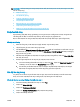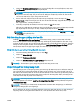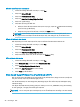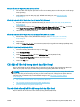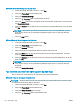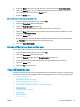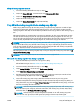User manual
Table Of Contents
- Làm như thế nào?
- Bắt đầu
- Khả năng truy cập
- HP EcoSolutions (HP và Môi trường)
- Các bộ phận của máy in
- Bảng điều khiển và đèn trạng thái
- Điều cơ bản về giấy
- Nạp phương tiện
- Nạp tài liệu gốc
- Cập nhật máy in
- Mở phần mềm máy in HP (Windows)
- Sử dụng ứng dụng HP Smart để in, scan và khắc phục sự cố từ thiết bị chạy iOS, Android hoặc Windows ...
- Tắt máy in
- In ấn
- Sao chép và chụp quét
- Fax
- Gửi fax
- Nhận fax
- Cài đặt số liên hệ trong danh bạ điện thoại
- Thay đổi thiết lập fax
- Các dịch vụ fax và điện thoại số
- Gửi fax bằng phương thức Truyền Giọng nói qua Giao thức Internet
- Sử dụng các báo cáo
- Cài đặt fax bổ sung
- Cài đặt gửi fax (các hệ thống điện thoại song song)
- Chọn cài đặt fax chính xác cho nhà hoặc văn phòng của bạn
- Trường hợp A: Đường dây fax riêng (không nhận được cuộc gọi thoại nào)
- Trường hợp B: Cài đặt máy in với DSL
- Trường hợp C: Cài đặt máy in với hệ thống điện thoại PBX hoặc đường dây ISDN
- Trường hợp D: Fax với dịch vụ chuông rung đặc biệt trên cùng đường dây
- Trường hợp E: Đường dây thoại/fax chia sẻ
- Trường hợp F: Đường dây thoại/fax chia sẻ với thư thoại
- Trường hợp G: Đường dây fax chung với modem máy tính (không nhận được cuộc gọi thoại nào)
- Trường hợp H: Dùng chung đường dây thoại/fax với modem máy tính
- Trường hợp I: Dùng chung đường dây thoại/fax với máy trả lời điện thoại
- Trường hợp J: Dùng chung đường dây thoại/fax với modem máy tính và máy trả lời điện thoại
- Trường hợp K: Dùng chung đường dây thoại/fax với modem quay số máy tính và hộp thư thoại
- Chạy thử cài đặt máy fax
- Cài đặt gửi fax (các hệ thống điện thoại song song)
- Dịch vụ Web
- Thao tác với hộp mực
- Cài đặt mạng
- Các công cụ quản lý máy in
- Giải quyết vấn đề
- Các vấn đề về kẹt giấy và nạp giấy
- Vấn đề về hộp mực
- Các vấn đề về in
- Các vấn đề về sao chép
- Các vấn đề về chụp quét
- Các vấn đề về fax
- Các vấn đề về mạng và kết nối
- Các vấn đề về phần cứng máy in
- Nhận trợ giúp từ bảng điều khiển máy in
- Nhận trợ giúp từ ứng dụng HP Smart
- Hiểu được các báo cáo máy in
- Giải quyết vấn đề sử dụng Dịch vụ web
- Bảo trì máy in
- Khôi phục mặc định và thiết lập ban đầu của nhà máy
- Bộ phận hỗ trợ của HP
- Thông tin kỹ thuật
- Các thông báo của HP Company
- Thông số kỹ thuật
- Thông báo quy định
- Số nhận dạng model quy định
- Tuyên bố FCC
- Thông báo tới người dùng tại Hàn Quốc
- Tuyên bố tuân thủ VCCI (Loại B) cho người dùng ở Nhật Bản
- Thông báo cho người dùng tại Nhật Bản về dây nguồn
- Tuyên bố phát tiếng ồn đối với Đức
- Thông báo về Quy định của Liên minh châu Âu
- Bản tuyên bố về nơi làm việc hiển thị trực quan cho Đức
- Thông báo tới người dùng mạng điện thoại Hoa Kỳ: Các yêu cầu FCC
- Thông báo tới người dùng mạng điện thoại Canada
- Thông báo tới người dùng mạng điện thoại Đức
- Bản tuyên bố fax có dây của Úc
- Tuyên bố tuân thủ
- Tuyên bố tuân thủ
- Thông tin quy định đối với các sản phẩm không dây
- Phơi nhiễm với bức xạ tần số vô tuyến
- Thông báo tới người dùng tại Canada (5 GHz)
- Thông báo đến người dùng ở Brazil
- Thông báo tới người dùng tại Canada
- Thông báo tới người dùng tại Đài Loan
- Thông báo tới người dùng tại Mexico
- Thông báo tới người dùng tại Nhật Bản
- Thông báo tới người dùng tại Hàn Quốc
- Thông báo tới người dùng tại Serbia (5 GHz)
- Thông báo tới người dùng tại Đài Loan (5 GHz)
- Thông báo tới người dùng tại Thái Lan (5 GHz)
- Chương trình quản lý sản phẩm môi trường
- Lời khuyên về Sinh thái
- Quy định của Ủy ban Liên minh Châu Âu 1275/2008
- Giấy
- Nhựa
- Bảng chỉ dẫn an toàn
- Chương trình tái chế
- Chương trình tái chế các vật tư của máy in phun HP
- Tiêu thụ điện
- Cách thải bỏ rác thải thiết bị dành cho người dùng
- Các hóa chất
- Tuyên bố về Ghi nhãn Tình trạng Hiện diện các Chất bị Hạn chế (Đài Loan)
- Bảng các Chất/Thành phần Độc hại và Nguy hiểm và Hàm lượng của chúng (Trung Quốc)
- Hạn chế chất nguy hiểm (Ukraina)
- Hạn chế chất nguy hiểm (Ấn Độ)
- Chỉ thị về Hạn chế chất nguy hiểm (Thổ Nhĩ Kỳ)
- EPEAT
- Thông tin cho người dùng Nhãn sinh thái SEPA (Trung Quốc)
- Nhãn Năng lượng tại Trung Quốc dành cho Máy in, Máy fax, và Máy photocopy
- Thải bỏ pin tại Đài Loan
- Chỉ thị về Pin của EU
- Thông báo về pin dành cho Brazil
- Thông báo về Nguyên liệu thuốc súng tại California
- Thải bỏ chất thải tại Brazil
- Bảng chú dẫn
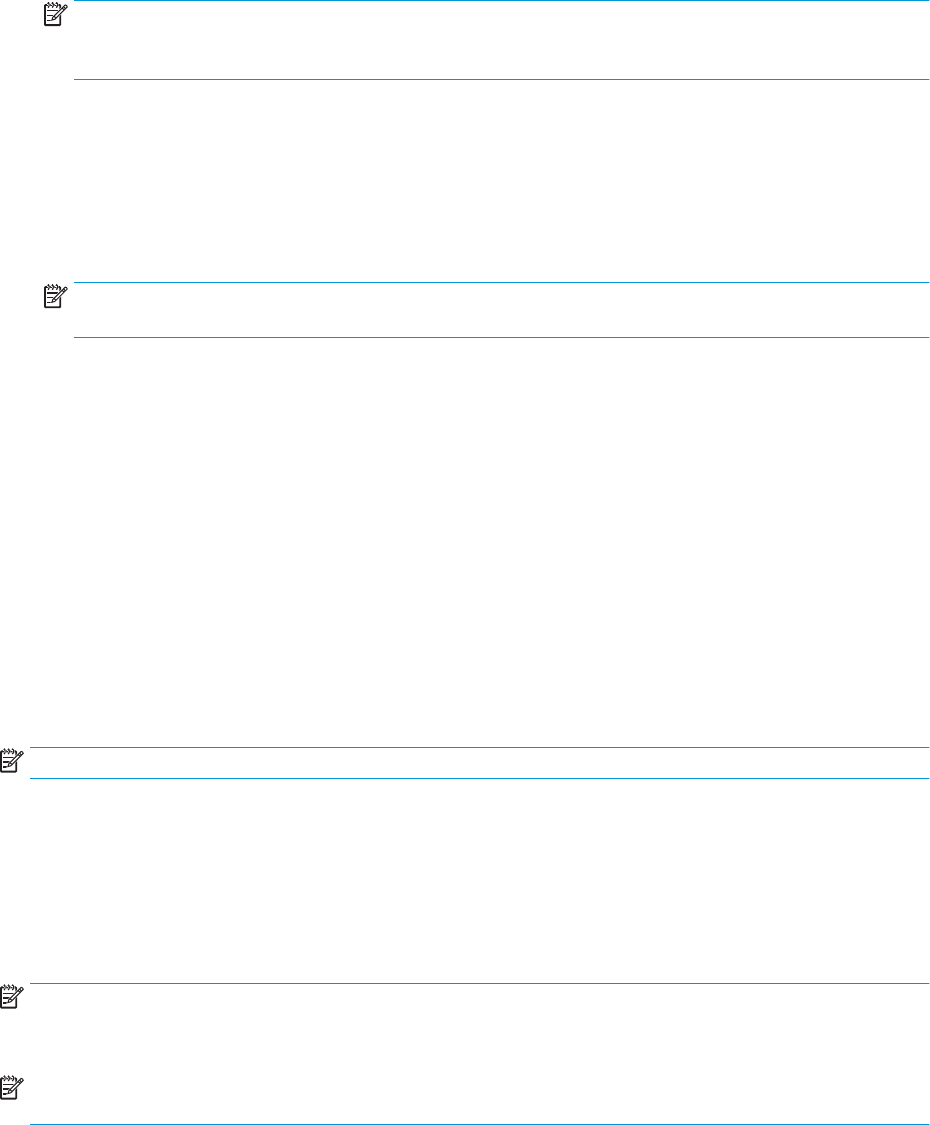
5. Chạm vào On (Print and Forward) (Bật (In và Chuyển tiếp) để in và chuyển tiếp fax, hoặc chọn
On (Forward) (Bật (Chuyển tiếp) để chuyển tiếp fax.
GHI CHÚ: Nếu máy in không thể chuyển tiếp fax đến máy fax được chỉ định (ví dụ như nếu
máy fax đó chưa được bật), máy in sẽ in fax đó. Nếu bạn cài đặt máy in để in các báo cáo lỗi
cho các fax nhận được, máy in cũng sẽ in báo cáo lỗi.
6. Khi có nhắc nhở, nhập số máy fax sẽ nhận các fax chuyển tiếp, và sau đó chạm vào Done
(Hoàn thành) . Nhập các thông tin yêu cầu cho mỗi lời nhắc dưới đây: ngày bắt đầu, thời gian bắt
đầu, ngày kết thúc, và thời gian kết thúc.
7.
Tính năng chuyển tiếp fax đã được kích hoạt. Chạm vào OK để xác nhận.
Nếu máy in bị mất điện khi cài đặt tính năng chuyển tiếp fax, máy in sẽ lưu số điện thoại và thiết
lập chuyển tiếp fax. Khi máy in có điện, cài đặt chuyển tiếp fax sẽ vẫn On (Bật) .
GHI CHÚ: Bạn có thể hủy bỏ tính năng chuyển tiếp fax bằng cách chọn Off (Tắt) từ menu Fax
Forwarding (Chuyển tiếp Fax).
Đặt tính năng thu gọn tự động cho fax đến
Thiết lập Auto Reduction (Thu gọn Tự động) sẽ xác định những gì máy in sẽ thực hiện nếu nhận
được một fax quá lớn so với kích cỡ giấy được nạp. Thiết lập này sẽ được bật theo mặc định, vì vậy
hình ảnh fax đến sẽ được thu gọn để vừa trên một trang, nếu có thể. Nếu tắt tính năng này, thông tin
không vừa trên trang đầu sẽ được in trên trang thứ hai. Auto Reduction (Thu gọn Tự động) hữu ích
khi bạn nhận được fax cỡ giấy Legal và giấy cỡ Letter được nạp vào khay chính.
Để đặt tính năng thu gọn tự động từ bảng điều khiển của máy in
1. Từ màn hình bảng điều khiển của máy in, chạm Fax .
2. Chạm vào Setup (Cài đặt) .
3. Chạm vào Preferences (Ưu tiên) .
4. Chạm vào Auto Reduction (Thu gọn Tự động) để bật hoặc tắt.
GHI CHÚ: Tắt chế độ thu gọn tự động cũng sẽ tắt chức năng in fax 2 mặt.
Chặn những số fax không mong muốn
Nếu bạn đăng ký dịch vụ ID người gọi thông qua nhà cung cấp điện thoại, bạn có thể chặn những số
fax cụ thể để máy in không nhận fax đến từ những số đó. Khi nhận cuộc gọi fax gọi đến, máy in sẽ
đối chiếu số đó với danh sách các số fax rác để xác định liệu có nên chặn cuộc gọi đó không. Nếu số
đó trùng khớp với một số trong danh sách số fax bị chặn, fax sẽ không được nhận. (Số lượng số fax
tối đa bạn có thể chặn tùy thuộc vào model máy.)
GHI CHÚ: Tính năng này không được hỗ trợ ở tất cả các quốc gia/khu vực. Nếu không được hỗ trợ
trong quốc gia/khu vực của bạn, Junk Fax Blocking (Chặn Fax Rác) sẽ không xuất hiện trong menu
Preferences (Ưu tiên) .
GHI CHÚ: Nếu không có số điện thoại nào được thêm vào danh sách ID Người gọi, có thể là bạn
không được đăng ký dịch vụ ID Người gọi.
Bạn có thể chặn các số fax cụ thể bằng cách thêm chúng vào danh sách fax rác, bỏ chặn những số
này bằng cách xóa chúng khỏi danh sách fax rác, và in một danh sách số fax rác bị chặn.
VIWW Nhận fax 47